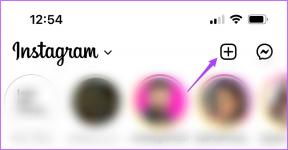Come cambiare la pelle in Minecraft PC
Varie / / July 12, 2022

Minecraft, uno dei migliori giochi di avventura di oggi, è un mondo all'interno di un mondo con infinite possibilità di creazione, modifica e distruzione. Un portale virtuale per creare il mondo come vuoi e come preferisci. Da 1000 piani che costruiscono la casa per personalizzare il Taj Mahal e gli abiti cyber funky del tuo personaggio a costumi militari pesanti. In Minecraft, i vestiti sono conosciuti come Skin. Minecraft è ampiamente popolare e disponibile su un'ampia gamma di piattaforme di gioco, inclusi Xbox e Play Station, sistemi operativi Mac e Windows, e anche su iOS e Android. In questo articolo, ti mostreremo come cambiare skin in Minecraft PC. Se sei una persona alla ricerca di suggerimenti sullo stesso, ti portiamo una guida utile che ti insegnerà come cambiare la skin java di Minecraft.
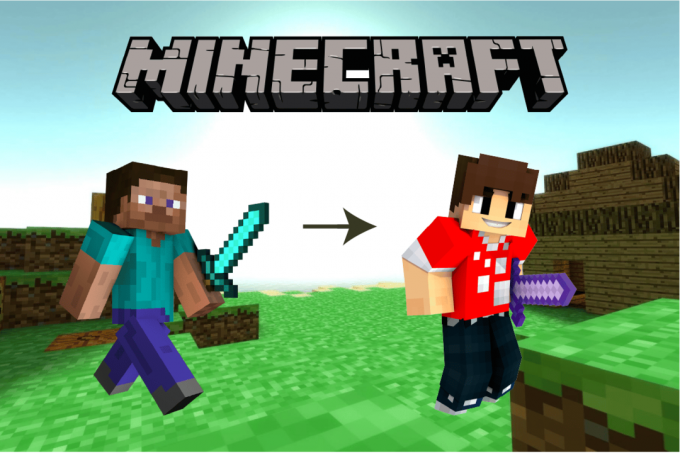
Contenuti
- Come cambiare la pelle in Minecraft PC
- Metodo 1: tramite le opzioni integrate
- Metodo 2: usa pacchetti skin personalizzati
- Metodo 3: crea skin da zero
- Suggerimento professionale: raccomandazione per le skin di Minecraft
Come cambiare la pelle in Minecraft PC
Le skin sono l'abito per il tuo personaggio e come appariranno a te e agli altri giocatori. L'obiettivo di una skin speciale può essere qualsiasi cosa, dalla moda alla creazione di relazioni con altri giocatori o squadre fino a diventare meno evidenti di notte quando si combattono gli zombi. Le skin possono essere facilmente modificate dalle impostazioni di gioco, sia che tu voglia sperimentare con impostazioni personalizzate o che tu voglia scaricare l'intero skin pack da un sito Web esterno. Bene, entriamo nel gioco e impariamo come cambiare skin in Minecraft PC.
Nota: Minecraft è disponibile su molti sistemi operativi e dispositivi e le impostazioni variano da versioni diverse a diversi sistemi operativi. Tutti i seguenti metodi e istruzioni su come cambiare skin Minecraft sono stati provati su Minecraft per Windows.
Metodo 1: tramite le opzioni integrate
Il camerino, come suggerisce il nome, è l'opzione nella schermata principale di Minecraft, dove la pelle può essere cambiato tra cui parte superiore, inferiore, calzature, berretto, accessori e anche alcune alterazioni del corpo possono essere fatto.
1. Aprire Minecraft dal Inizio menù.
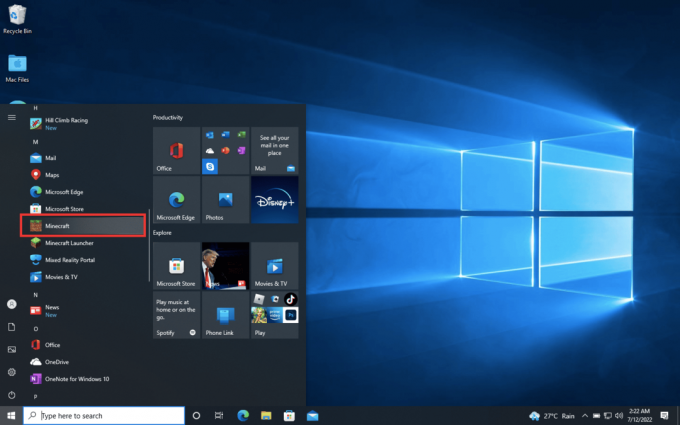
2. Clicca sul Camerino pulsante.

3. Qui, fare clic su Modifica carattere opzione.

4. Quindi, fare clic su Stile, apparirà un menu a tendina.
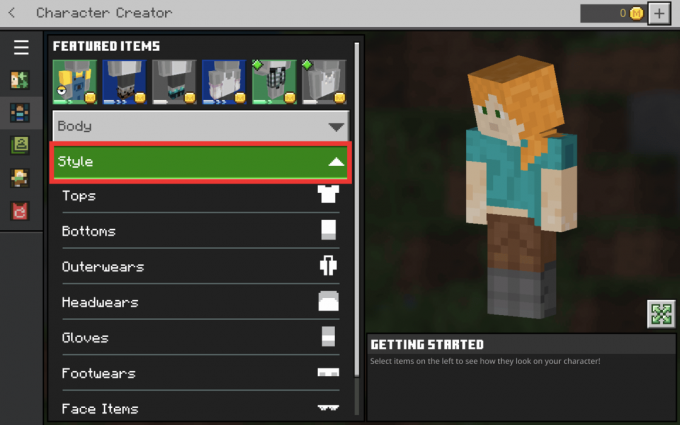
Da qui puoi personalizzare la parte superiore, inferiore, capispalla, copricapo, guanti, calzature, viso e retro del personaggio, incluso il colore all'interno dell'inventario di proprietà che è completamente gratuito. A scelta dalla sezione in evidenza, che non è gratuita, è possibile acquistare tramite contanti o Minecoin.
Leggi anche:Come installare i pacchetti di texture Minecraft su Windows 10
Passaggio I: cambia le parti superiori o inferiori
1. Clicca su Cime dal menu a tendina Stile.
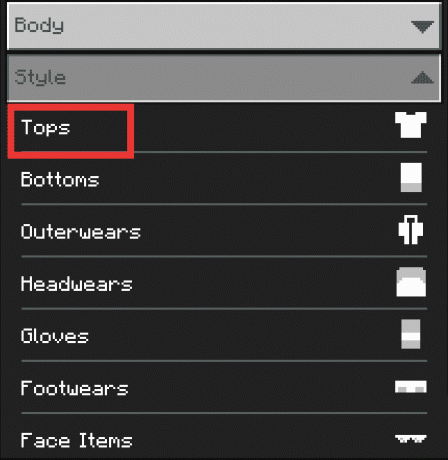
2. Selezionane uno a tua scelta e preferenza. Cliccaci sopra per visualizzare in anteprima il tuo personaggio.

3. Clicca su Equipaggia per completare il processo.

Passaggio II: cambiare le calzature
1. Nell'app Minecraft, fai clic su Creatore di personaggi icona per tornare al menu Stile.
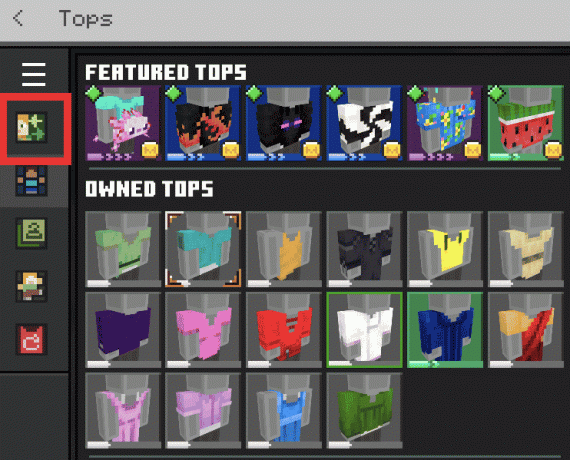
2. Quindi, fare clic su Stile.
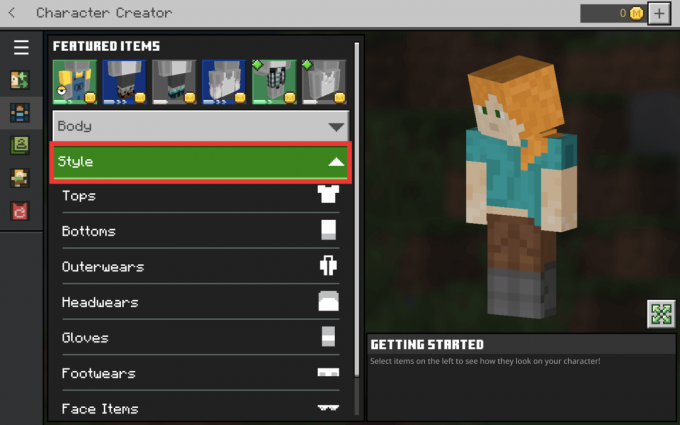
3. Ora, fai clic su Calzature dal menu a tendina.
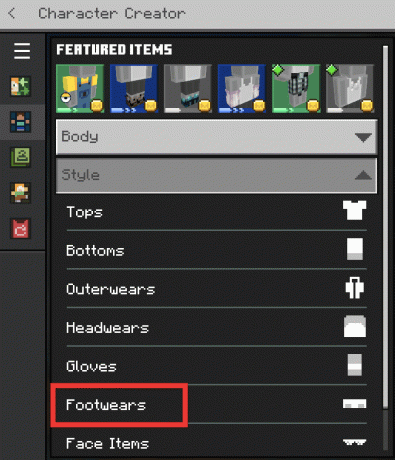
4. Scegline una tra le opzioni e fai clic su Equipaggia.
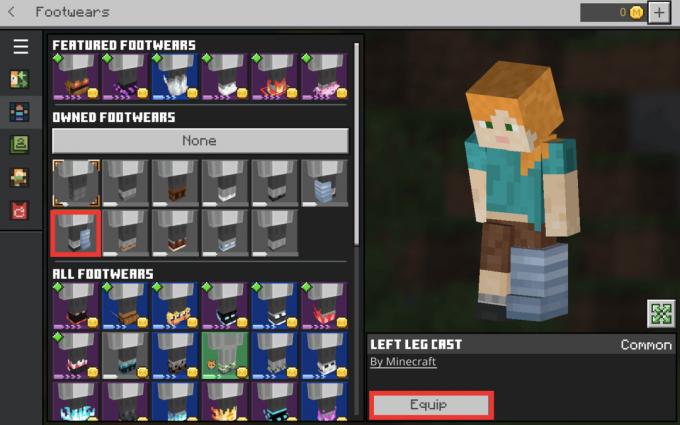
Naturalmente, qui puoi cambiare tra i colori e alcune altre opzioni di personalizzazione limitate. Ma questo prossimo trucco porterà il tuo personaggio al livello successivo. Scopriamo come cambiare skin in Minecraft pc, che offre migliaia di skin fantastiche e artistiche, anche quelle completamente gratuite.
Leggi anche:Correggi l'errore di accesso a Minecraft in Windows 10
Metodo 2: usa pacchetti skin personalizzati
La community di Minecraft è piuttosto vasta e, grazie ai suoi contributori, possiamo avere molte risorse gratuite e skin pack. Esistono numerosi siti Web che forniscono skin gratuite per i personaggi di Minecraft. Di seguito è riportato l'elenco dei pochi popolari per cambiare la skin java di Minecraft.
1. Lo Skindex
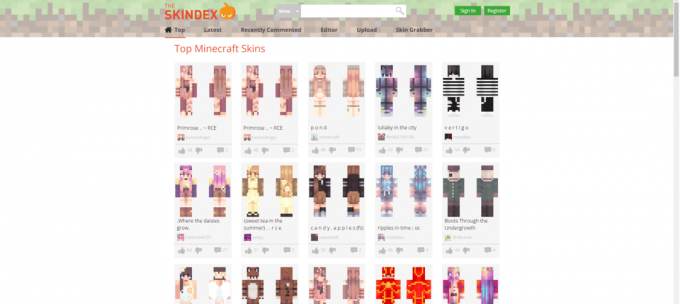
Probabilmente il sito web più conosciuto e facile da usare. La capacità del sito Web di consentirti di progettare skin personalizzate da zero è la sua caratteristica più grande; ne parleremo più avanti.
2. MinecraftSkins.net

L'interfaccia utente è migliore di The Skindex, mostrando le skin popolari e recenti direttamente in una colonna della schermata principale. Allo stesso modo, le skin sono suddivise in categorie per film, televisione, giochi, ecc. che è semplicemente fantastico.
3. Pelle Nova
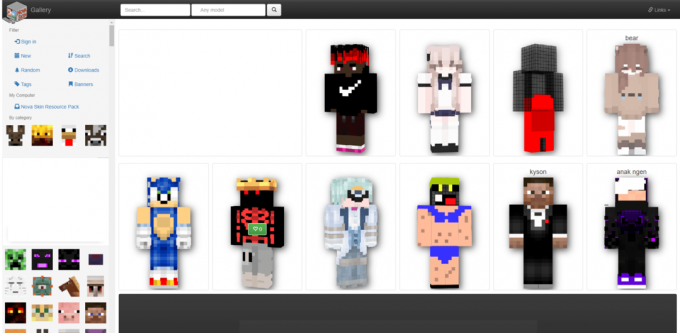
Il sito Web ha molti contenuti da offrire, ma l'organizzazione è piuttosto non strutturata, inoltre ci vuole tempo per caricarsi. Per cominciare su come cambiare la skin di Minecraft, ti consigliamo Skin di Minecraft, poiché abbiamo apprezzato la loro semplicità e la separazione delle categorie. I passaggi per modificare la skin java di Minecraft tramite Skin pack sono i seguenti:
1. Apri il Skin di Minecraft sito web sul tuo browser.
2. Sfoglia e seleziona il pelle ti piace.
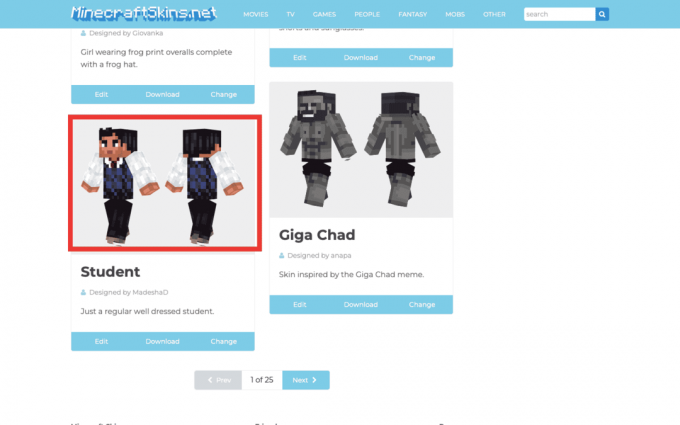
3. Clicca su Scarica.

4. Lancio Minecrafte fare clic su Camerino dal menu della schermata iniziale.

5. Clicca sul Icona della pelle classica.
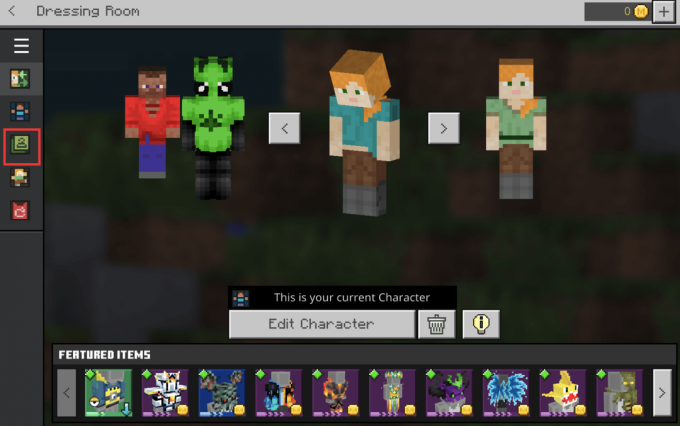
6. Selezionare PELLI DI PROPRIETA'.

7. Clicca su Scegli Nuova skin nell'angolo in basso a destra.
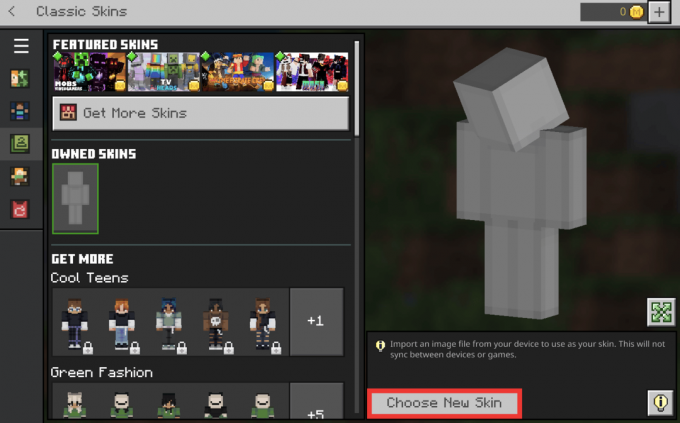
8. Seleziona il file dal Download cartella o ovunque si trovi il file e fare clic su Aprire.
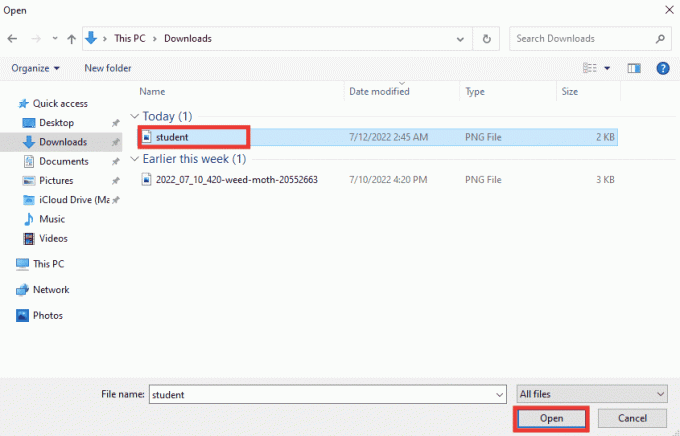
9. Scegli il Tipo di pelle cliccandoci sopra.

Fatto, il tuo personaggio indossa la pelle scelta.

Leggi anche:Come utilizzare i codici dei colori di Minecraft
Metodo 3: crea skin da zero
I palazzi più magnifici e gli ambienti creativi potrebbero essere stati costruiti da molti giocatori di Minecraft, ma un fatto meno noto è che non erano consapevoli del fatto che potevano anche creare skin qualunque fossero desiderato. Sì, questo è assolutamente vero, infatti è uno dei miei aspetti preferiti di Minecraft. Ecco i passaggi per creare Skin.
1. Vai a Il Skindex sito web.

2. Clicca su Editore come mostrato nell'immagine sopra.
3. Inizia a riempire la pelle vuota. Le opzioni degli strumenti includono una matita e un secchio, una gomma, un selettore di colori, ecc.

4. Dopo il completamento, fare clic su Scarica.

Di seguito il processo è lo stesso descritto sopra dal punto 4 per l'importazione della skin appena creata in Minecraft.
Leggi anche:Le 10 migliori idee per la casa di Minecraft
Suggerimento professionale: raccomandazione per le skin di Minecraft
Abbiamo scelto alcune di queste skin per il loro stile unico e alcune sono ovviamente le preferite. I link sono allegati nel caso tu voglia scaricarli direttamente.
1. Burlone 2019, Progettato da DerallTV

2. Abito Donald, Progettato da EnderwolfieMc

3. Deadpool HD, Progettato da Cheezy_Amuzus

4. Generale Aladen, Progettato da darkjames

5. Layla, Progettato da Layla

Consigliato:
- Come cancellare il tuo punteggio Snapchat
- Correggi l'errore di sviluppo di Call of Duty Warzone 6635 in Windows 10
- Risolto il problema con il server Minecraft che non riesce a tenere il passo
- Come riparare un arco in Minecraft
Ci auguriamo che questa guida sia stata utile e che tu abbia imparato come cambiare skin su Minecraft PC. Facci sapere quale metodo hai provato e ti è piaciuto di più. Se hai domande o suggerimenti, sentiti libero di lasciarli nella sezione commenti qui sotto.